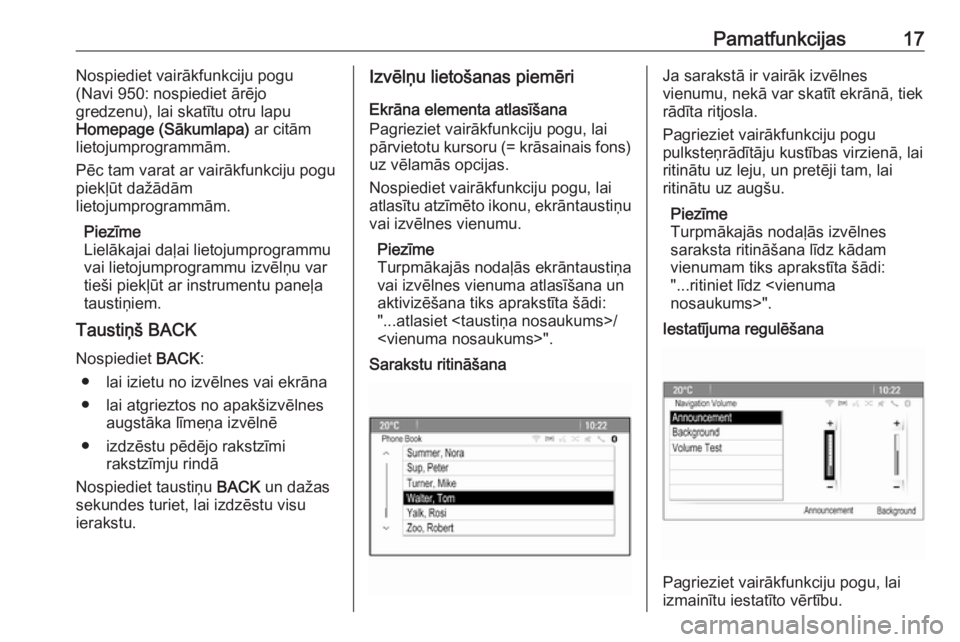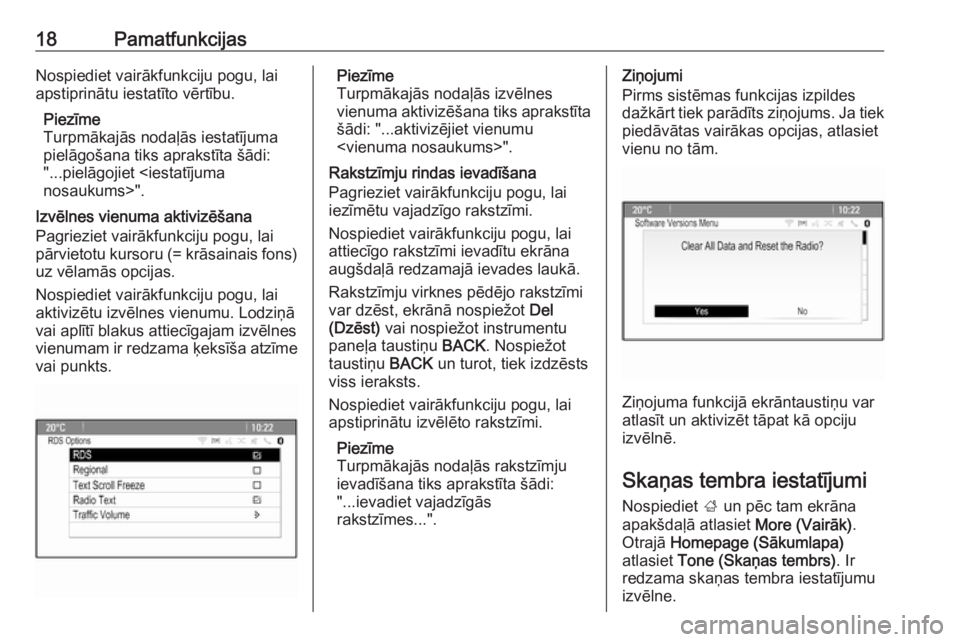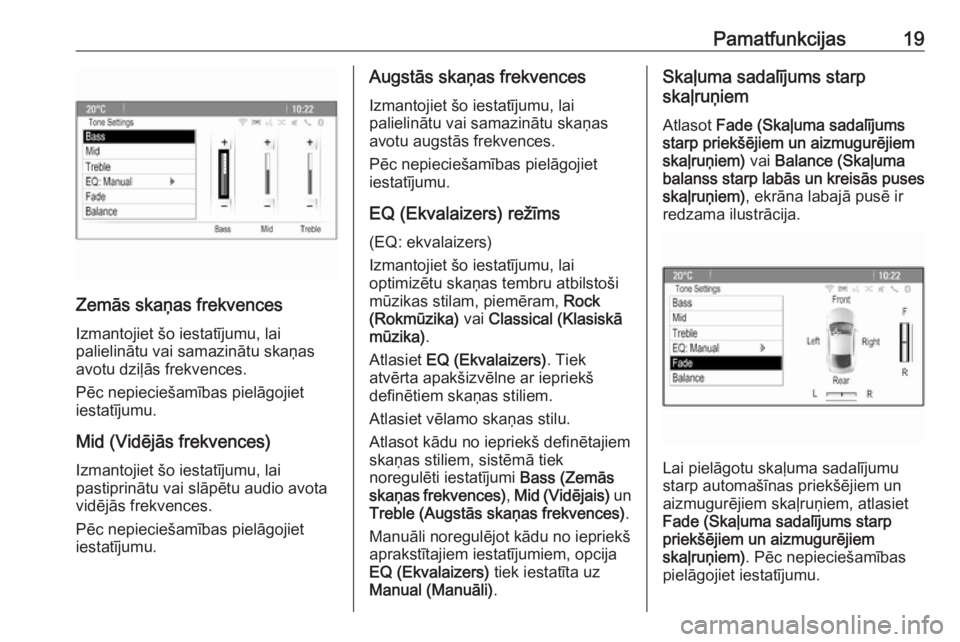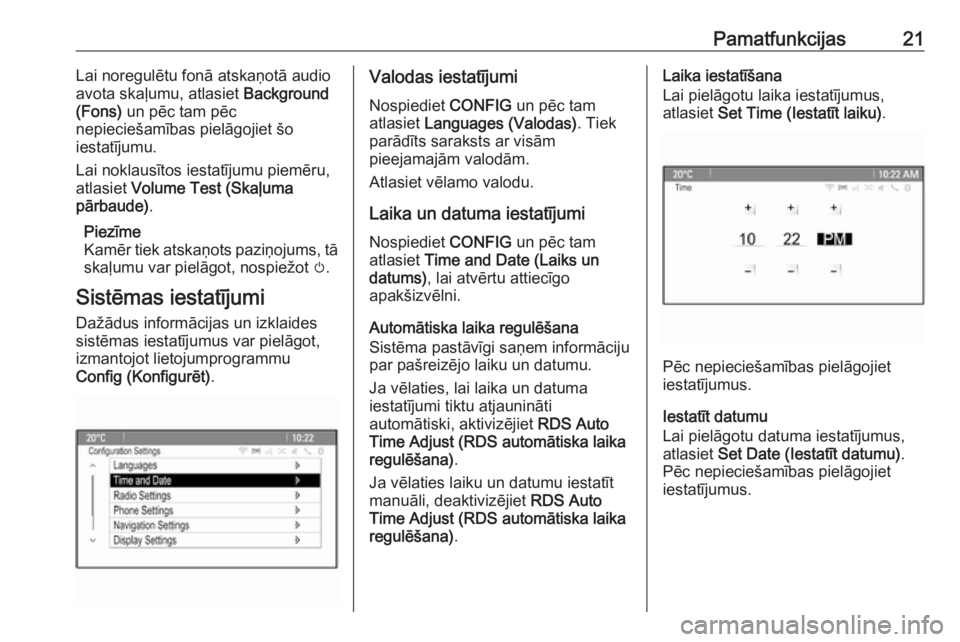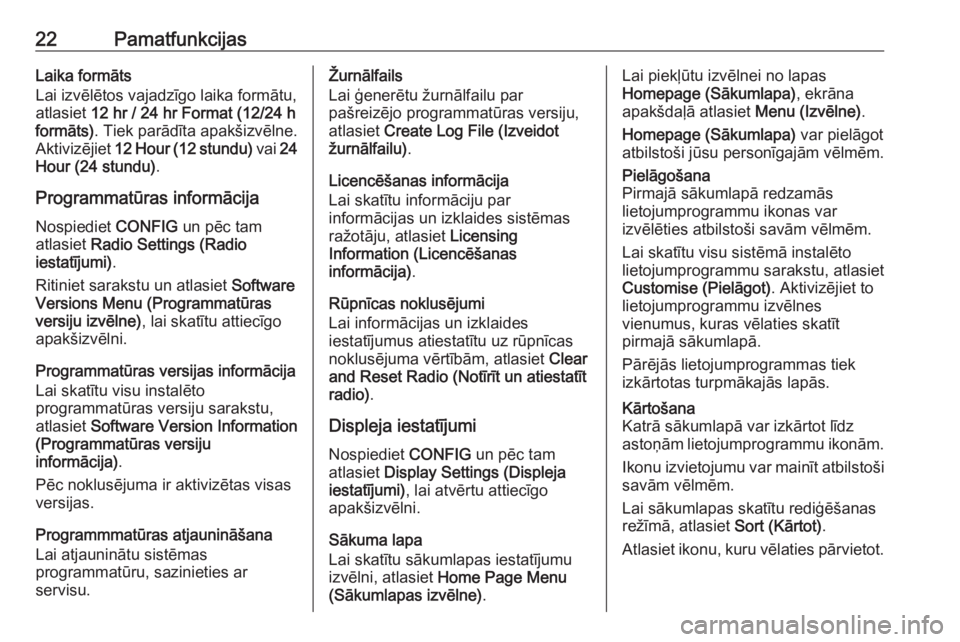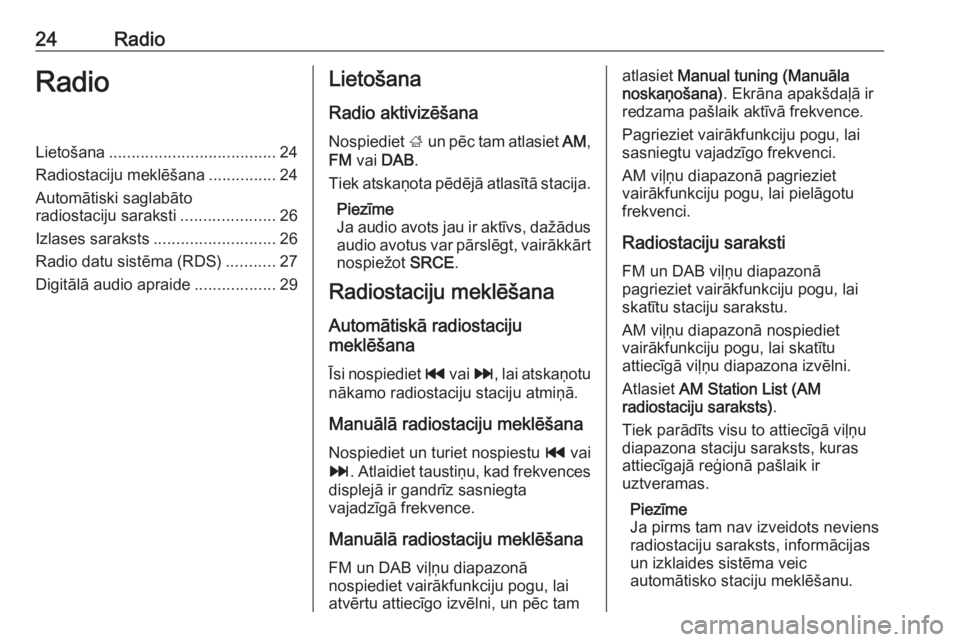Page 17 of 129
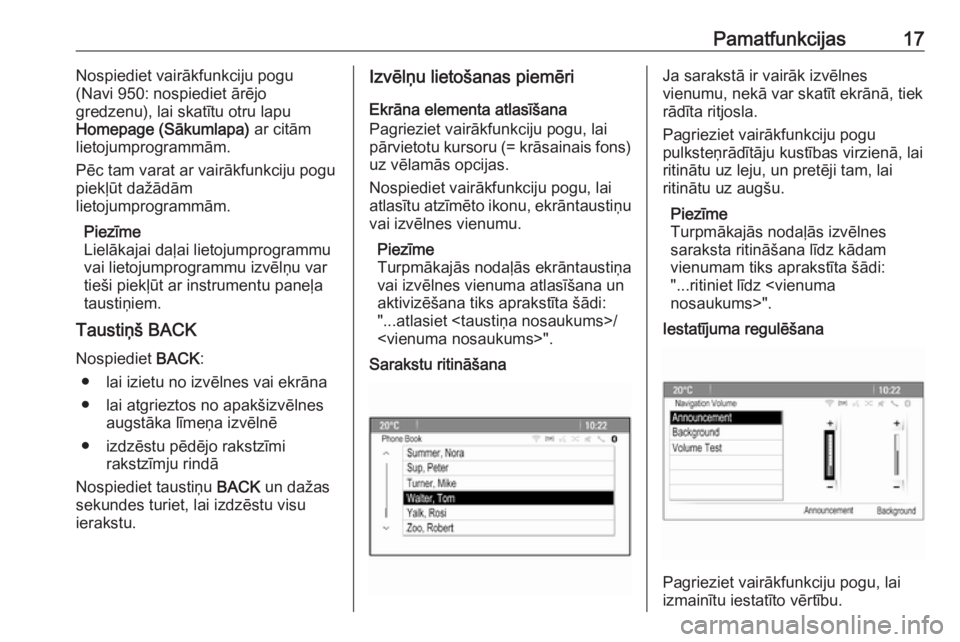
Pamatfunkcijas17Nospiediet vairākfunkciju pogu
(Navi 950: nospiediet ārējo
gredzenu), lai skatītu otru lapu
Homepage (Sākumlapa) ar citām
lietojumprogrammām.
Pēc tam varat ar vairākfunkciju pogu piekļūt dažādām
lietojumprogrammām.
Piezīme
Lielākajai daļai lietojumprogrammu
vai lietojumprogrammu izvēlņu var
tieši piekļūt ar instrumentu paneļa
taustiņiem.
Taustiņš BACK
Nospiediet BACK:
● lai izietu no izvēlnes vai ekrāna ● lai atgrieztos no apakšizvēlnes augstāka līmeņa izvēlnē
● izdzēstu pēdējo rakstzīmi rakstzīmju rindā
Nospiediet taustiņu BACK un dažas
sekundes turiet, lai izdzēstu visu
ierakstu.Izvēlņu lietošanas piemēri
Ekrāna elementa atlasīšana
Pagrieziet vairākfunkciju pogu, lai
pārvietotu kursoru (= krāsainais fons) uz vēlamās opcijas.
Nospiediet vairākfunkciju pogu, lai
atlasītu atzīmēto ikonu, ekrāntaustiņu vai izvēlnes vienumu.
Piezīme
Turpmākajās nodaļās ekrāntaustiņa
vai izvēlnes vienuma atlasīšana un
aktivizēšana tiks aprakstīta šādi:
"...atlasiet /
".
Sarakstu ritināšanaJa sarakstā ir vairāk izvēlnes
vienumu, nekā var skatīt ekrānā, tiek
rādīta ritjosla.
Pagrieziet vairākfunkciju pogu
pulksteņrādītāju kustības virzienā, lai
ritinātu uz leju, un pretēji tam, lai
ritinātu uz augšu.
Piezīme
Turpmākajās nodaļās izvēlnes
saraksta ritināšana līdz kādam
vienumam tiks aprakstīta šādi:
"...ritiniet līdz
nosaukums>".
Iestatījuma regulēšana
Pagrieziet vairākfunkciju pogu, lai
izmainītu iestatīto vērtību.
Page 18 of 129
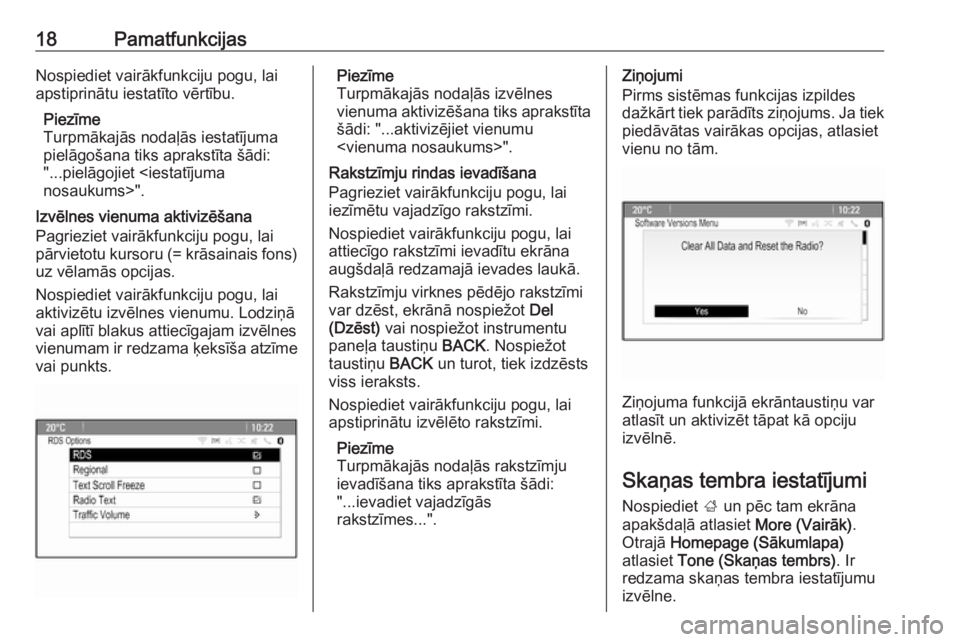
18PamatfunkcijasNospiediet vairākfunkciju pogu, lai
apstiprinātu iestatīto vērtību.
Piezīme
Turpmākajās nodaļās iestatījuma
pielāgošana tiks aprakstīta šādi: "...pielāgojiet
nosaukums>".
Izvēlnes vienuma aktivizēšana
Pagrieziet vairākfunkciju pogu, lai
pārvietotu kursoru (= krāsainais fons) uz vēlamās opcijas.
Nospiediet vairākfunkciju pogu, lai
aktivizētu izvēlnes vienumu. Lodziņā
vai aplītī blakus attiecīgajam izvēlnes
vienumam ir redzama ķeksīša atzīme vai punkts.Piezīme
Turpmākajās nodaļās izvēlnes
vienuma aktivizēšana tiks aprakstīta šādi: "...aktivizējiet vienumu
".
Rakstzīmju rindas ievadīšana
Pagrieziet vairākfunkciju pogu, lai
iezīmētu vajadzīgo rakstzīmi.
Nospiediet vairākfunkciju pogu, lai
attiecīgo rakstzīmi ievadītu ekrāna
augšdaļā redzamajā ievades laukā.
Rakstzīmju virknes pēdējo rakstzīmi
var dzēst, ekrānā nospiežot Del
(Dzēst) vai nospiežot instrumentu
paneļa taustiņu BACK. Nospiežot
taustiņu BACK un turot, tiek izdzēsts
viss ieraksts.
Nospiediet vairākfunkciju pogu, lai
apstiprinātu izvēlēto rakstzīmi.
Piezīme
Turpmākajās nodaļās rakstzīmju
ievadīšana tiks aprakstīta šādi:
"...ievadiet vajadzīgās
rakstzīmes...".Ziņojumi
Pirms sistēmas funkcijas izpildes dažkārt tiek parādīts ziņojums. Ja tiek
piedāvātas vairākas opcijas, atlasiet
vienu no tām.
Ziņojuma funkcijā ekrāntaustiņu var
atlasīt un aktivizēt tāpat kā opciju
izvēlnē.
Skaņas tembra iestatījumi Nospiediet ; un pēc tam ekrāna
apakšdaļā atlasiet More (Vairāk).
Otrajā Homepage (Sākumlapa)
atlasiet Tone (Skaņas tembrs) . Ir
redzama skaņas tembra iestatījumu
izvēlne.
Page 19 of 129
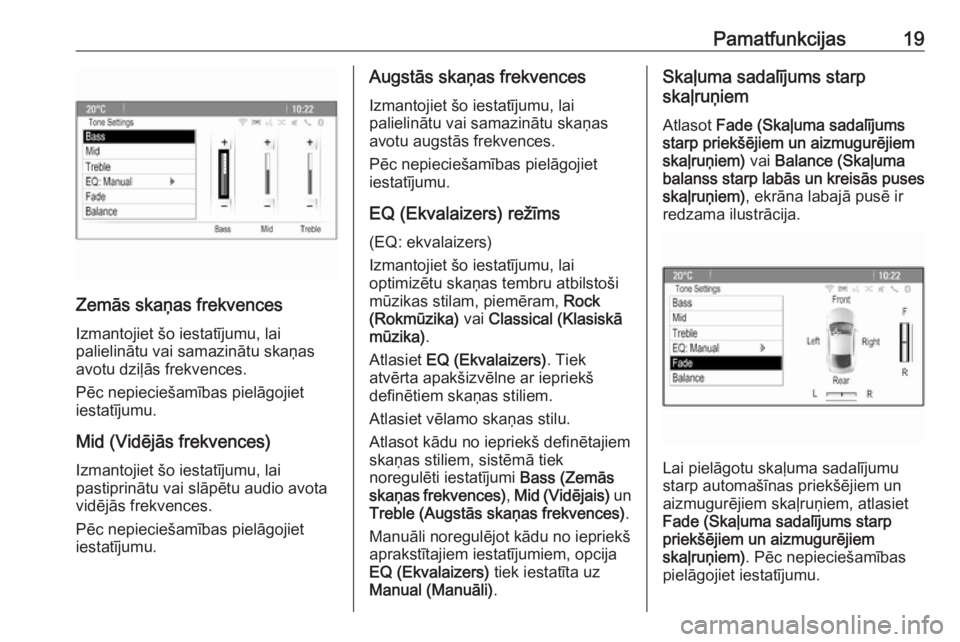
Pamatfunkcijas19
Zemās skaņas frekvences
Izmantojiet šo iestatījumu, lai
palielinātu vai samazinātu skaņas
avotu dziļās frekvences.
Pēc nepieciešamības pielāgojiet
iestatījumu.
Mid (Vidējās frekvences)Izmantojiet šo iestatījumu, lai
pastiprinātu vai slāpētu audio avota
vidējās frekvences.
Pēc nepieciešamības pielāgojiet
iestatījumu.
Augstās skaņas frekvences
Izmantojiet šo iestatījumu, lai
palielinātu vai samazinātu skaņas
avotu augstās frekvences.
Pēc nepieciešamības pielāgojiet
iestatījumu.
EQ (Ekvalaizers) režīms
(EQ: ekvalaizers)
Izmantojiet šo iestatījumu, lai
optimizētu skaņas tembru atbilstoši
mūzikas stilam, piemēram, Rock
(Rokmūzika) vai Classical (Klasiskā
mūzika) .
Atlasiet EQ (Ekvalaizers) . Tiek
atvērta apakšizvēlne ar iepriekš
definētiem skaņas stiliem.
Atlasiet vēlamo skaņas stilu.
Atlasot kādu no iepriekš definētajiem
skaņas stiliem, sistēmā tiek
noregulēti iestatījumi Bass (Zemās
skaņas frekvences) , Mid (Vidējais) un
Treble (Augstās skaņas frekvences) .
Manuāli noregulējot kādu no iepriekš
aprakstītajiem iestatījumiem, opcija
EQ (Ekvalaizers) tiek iestatīta uz
Manual (Manuāli) .Skaļuma sadalījums starp
skaļruņiem
Atlasot Fade (Skaļuma sadalījums
starp priekšējiem un aizmugurējiem
skaļruņiem) vai Balance (Skaļuma
balanss starp labās un kreisās puses
skaļruņiem) , ekrāna labajā pusē ir
redzama ilustrācija.
Lai pielāgotu skaļuma sadalījumu
starp automašīnas priekšējiem un aizmugurējiem skaļruņiem, atlasiet
Fade (Skaļuma sadalījums starp
priekšējiem un aizmugurējiem
skaļruņiem) . Pēc nepieciešamības
pielāgojiet iestatījumu.
Page 20 of 129

20PamatfunkcijasLai pielāgotu skaļuma sadalījumu
starp automašīnas kreisajiem un
labajiem skaļruņiem, atlasiet Balance
(Skaļuma balanss starp labās un
kreisās puses skaļruņiem) . Pēc
nepieciešamības pielāgojiet
iestatījumu.
Skaļuma iestatījumi Automātiskā skaļuma regulēšana
Nospiediet CONFIG un pēc tam
atlasiet Radio Settings (Radio
iestatījumi) .
Atlasiet Auto Volume (Skaļuma
automātiska regulēšana) , lai skatītu
attiecīgo izvēlni.
Lai pielāgotu skaļuma regulēšanas
pakāpi, iestatiet Auto Volume
(Skaļuma automātiska regulēšana)
uz Off (Izslēgt) , Low (Zems) , Medium
(Vidējs) vai High (Augsts) .
Off (Izslēgt) : pieaugot automašīnas
ātrumam, skaļums nepalielinās.
High (Augsts) : pieaugot automašīnas
ātrumam, skaļums maksimāli palielinās.Ieslēgšanas skaļuma regulēšana
Nospiediet CONFIG un pēc tam
atlasiet Radio Settings (Radio
iestatījumi) .
Atlasiet Startup Volume (Ieslēgšanas
skaļums) , lai skatītu attiecīgo izvēlni.
Pēc nepieciešamības pielāgojiet iestatījumu.
Satiksmes paziņojumu skaļuma
regulēšana
Satiksmes paziņojumu skaļumu var
iestatīt līmenī, kas ir neatkarīgs no
"parastā" skaļuma līmeņa.
Nospiediet CONFIG un pēc tam
atlasiet Radio Settings (Radio
iestatījumi) .
Atlasiet RDS Options (RDS opcijas)
un pēc tam Traffic Volume
(Satiksmes paziņojumu skaļums) , lai
atvērtu attiecīgo izvēlni.
Pēc nepieciešamības pielāgojiet
iestatījumu.
Piezīme
Kamēr tiek atskaņots paziņojums, tā
skaļumu var pielāgot, nospiežot m.Signālu skaļuma regulēšana
Automašīnas vadības ierīču
lietošanas laikā darbības tiek
apstiprinātas ar pīkstieniem.
Pīkstienu skaļumu var regulēt.
Nospiediet CONFIG un pēc tam
atlasiet Vehicle Settings
(Automašīnas iestatījumi) .
Atlasiet Comfort and Convenience
(Komforts un ērtības) un pēc tam
Chime Volume (Skaņas signālu
skaļums) , lai atvērtu attiecīgo
apakšizvēlni. Atlasiet Low (Zems) vai
High (Augsts) .
Navigācijas skaļuma regulēšana Nospiediet CONFIG un pēc tam
atlasiet Navigation Settings
(Navigācijas iestatījumi) .
Atlasiet Voice Prompt (Balss
uzvedne) un tad Navigation Volume
(Navigācijas skaļums) . Tiek atvērta
attiecīgā apakšizvēlne.
Lai noregulētu paziņojumu skaļumu,
atlasiet Announcement (Paziņojums)
un pēc tam pēc nepieciešamības
pielāgojiet šo iestatījumu.
Page 21 of 129
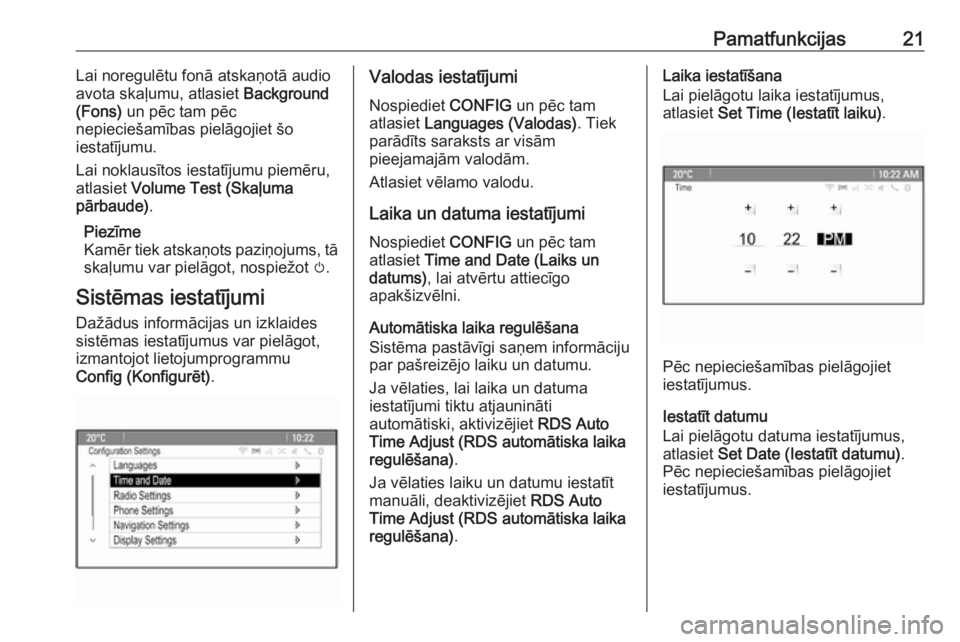
Pamatfunkcijas21Lai noregulētu fonā atskaņotā audio
avota skaļumu, atlasiet Background
(Fons) un pēc tam pēc
nepieciešamības pielāgojiet šo
iestatījumu.
Lai noklausītos iestatījumu piemēru,
atlasiet Volume Test (Skaļuma
pārbaude) .
Piezīme
Kamēr tiek atskaņots paziņojums, tā
skaļumu var pielāgot, nospiežot m.
Sistēmas iestatījumi
Dažādus informācijas un izklaides
sistēmas iestatījumus var pielāgot,
izmantojot lietojumprogrammu
Config (Konfigurēt) .Valodas iestatījumi
Nospiediet CONFIG un pēc tam
atlasiet Languages (Valodas) . Tiek
parādīts saraksts ar visām
pieejamajām valodām.
Atlasiet vēlamo valodu.
Laika un datuma iestatījumi Nospiediet CONFIG un pēc tam
atlasiet Time and Date (Laiks un
datums) , lai atvērtu attiecīgo
apakšizvēlni.
Automātiska laika regulēšana
Sistēma pastāvīgi saņem informāciju
par pašreizējo laiku un datumu.
Ja vēlaties, lai laika un datuma
iestatījumi tiktu atjaunināti
automātiski, aktivizējiet RDS Auto
Time Adjust (RDS automātiska laika regulēšana) .
Ja vēlaties laiku un datumu iestatīt
manuāli, deaktivizējiet RDS Auto
Time Adjust (RDS automātiska laika
regulēšana) .Laika iestatīšana
Lai pielāgotu laika iestatījumus,
atlasiet Set Time (Iestatīt laiku) .
Pēc nepieciešamības pielāgojiet
iestatījumus.
Iestatīt datumu
Lai pielāgotu datuma iestatījumus,
atlasiet Set Date (Iestatīt datumu) .
Pēc nepieciešamības pielāgojiet
iestatījumus.
Page 22 of 129
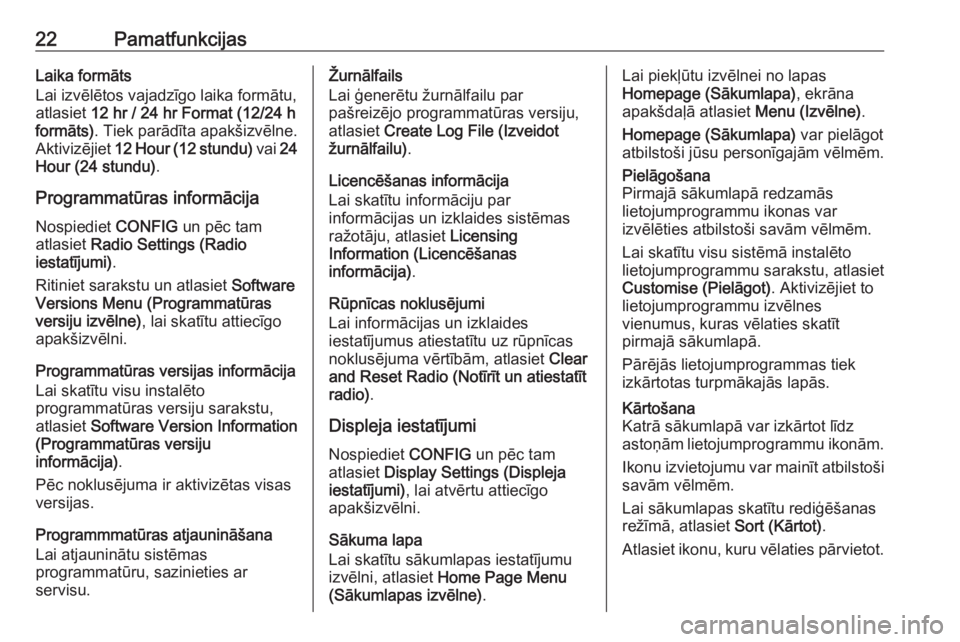
22PamatfunkcijasLaika formāts
Lai izvēlētos vajadzīgo laika formātu,
atlasiet 12 hr / 24 hr Format (12/24 h
formāts) . Tiek parādīta apakšizvēlne.
Aktivizējiet 12 Hour (12 stundu) vai 24
Hour (24 stundu) .
Programmatūras informācija Nospiediet CONFIG un pēc tam
atlasiet Radio Settings (Radio
iestatījumi) .
Ritiniet sarakstu un atlasiet Software
Versions Menu (Programmatūras
versiju izvēlne) , lai skatītu attiecīgo
apakšizvēlni.
Programmatūras versijas informācija
Lai skatītu visu instalēto
programmatūras versiju sarakstu,
atlasiet Software Version Information
(Programmatūras versiju
informācija) .
Pēc noklusējuma ir aktivizētas visas
versijas.
Programmmatūras atjaunināšana
Lai atjauninātu sistēmas
programmatūru, sazinieties ar
servisu.Žurnālfails
Lai ģenerētu žurnālfailu par
pašreizējo programmatūras versiju, atlasiet Create Log File (Izveidot
žurnālfailu) .
Licencēšanas informācija
Lai skatītu informāciju par
informācijas un izklaides sistēmas ražotāju, atlasiet Licensing
Information (Licencēšanas
informācija) .
Rūpnīcas noklusējumi
Lai informācijas un izklaides
iestatījumus atiestatītu uz rūpnīcas
noklusējuma vērtībām, atlasiet Clear
and Reset Radio (Notīrīt un atiestatīt
radio) .
Displeja iestatījumi
Nospiediet CONFIG un pēc tam
atlasiet Display Settings (Displeja
iestatījumi) , lai atvērtu attiecīgo
apakšizvēlni.
Sākuma lapa
Lai skatītu sākumlapas iestatījumu izvēlni, atlasiet Home Page Menu
(Sākumlapas izvēlne) .Lai piekļūtu izvēlnei no lapas
Homepage (Sākumlapa) , ekrāna
apakšdaļā atlasiet Menu (Izvēlne).
Homepage (Sākumlapa) var pielāgot
atbilstoši jūsu personīgajām vēlmēm.Pielāgošana
Pirmajā sākumlapā redzamās
lietojumprogrammu ikonas var
izvēlēties atbilstoši savām vēlmēm.
Lai skatītu visu sistēmā instalēto
lietojumprogrammu sarakstu, atlasiet
Customise (Pielāgot) . Aktivizējiet to
lietojumprogrammu izvēlnes
vienumus, kuras vēlaties skatīt
pirmajā sākumlapā.
Pārējās lietojumprogrammas tiek izkārtotas turpmākajās lapās.Kārtošana
Katrā sākumlapā var izkārtot līdz
astoņām lietojumprogrammu ikonām.
Ikonu izvietojumu var mainīt atbilstoši savām vēlmēm.
Lai sākumlapas skatītu rediģēšanas
režīmā, atlasiet Sort (Kārtot).
Atlasiet ikonu, kuru vēlaties pārvietot.
Page 23 of 129
Pamatfunkcijas23Ritiniet līdz sākumlapas pozīcijai,
kurā vēlaties novietot ikonu.
Nospiediet vairākfunkciju pogu, lai
apstiprinātu.
Ikona tiek pārvietota uz tās jauno
atrašanās vietu. Ikona, kas iepriekš
atradās šajā pozīcijā, tiek rādīta
pārvietotās ikonas iepriekšējā
pozīcijā.Sākumlapas noklusējuma vērtības Lai atiestatītu Homepage
(Sākumlapa) uz tās rūpnīcas
noklusējuma vērtībām, atlasiet
Restore Home Page Defaults
(Atjaunot sākumlapas
noklusējumus) .
Displeja izslēgšana
Lai izslēgtu displeju, atlasiet Display
Off (Displejs izslēgts) .
Lai atkal ieslēgtu displeju, nospiediet jebkuru instrumentu paneļa taustiņu
(izņemot pogu m VOL ).
Page 24 of 129
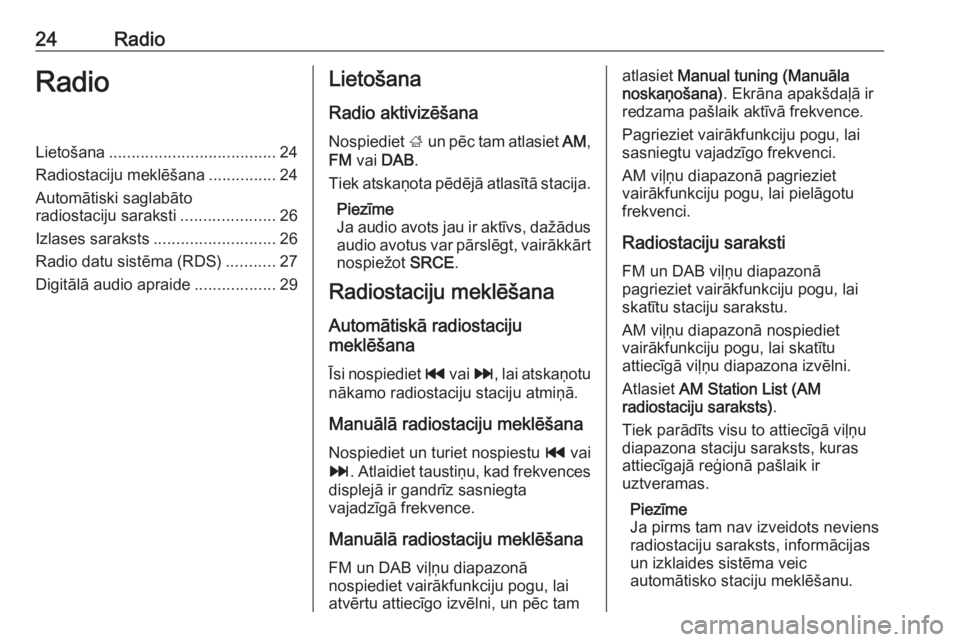
24RadioRadioLietošana..................................... 24
Radiostaciju meklēšana ...............24
Automātiski saglabāto radiostaciju saraksti .....................26
Izlases saraksts ........................... 26
Radio datu sistēma (RDS) ...........27
Digitālā audio apraide ..................29Lietošana
Radio aktivizēšana
Nospiediet ; un pēc tam atlasiet AM,
FM vai DAB .
Tiek atskaņota pēdējā atlasītā stacija.
Piezīme
Ja audio avots jau ir aktīvs, dažādus
audio avotus var pārslēgt, vairākkārt nospiežot SRCE.
Radiostaciju meklēšana
Automātiskā radiostaciju
meklēšana
Īsi nospiediet t vai v, lai atskaņotu
nākamo radiostaciju staciju atmiņā.
Manuālā radiostaciju meklēšana Nospiediet un turiet nospiestu t vai
v . Atlaidiet taustiņu, kad frekvences
displejā ir gandrīz sasniegta
vajadzīgā frekvence.
Manuālā radiostaciju meklēšana
FM un DAB viļņu diapazonā
nospiediet vairākfunkciju pogu, lai
atvērtu attiecīgo izvēlni, un pēc tamatlasiet Manual tuning (Manuāla
noskaņošana) . Ekrāna apakšdaļā ir
redzama pašlaik aktīvā frekvence.
Pagrieziet vairākfunkciju pogu, lai
sasniegtu vajadzīgo frekvenci.
AM viļņu diapazonā pagrieziet
vairākfunkciju pogu, lai pielāgotu
frekvenci.
Radiostaciju saraksti
FM un DAB viļņu diapazonā
pagrieziet vairākfunkciju pogu, lai
skatītu staciju sarakstu.
AM viļņu diapazonā nospiediet
vairākfunkciju pogu, lai skatītu
attiecīgā viļņu diapazona izvēlni.
Atlasiet AM Station List (AM
radiostaciju saraksts) .
Tiek parādīts visu to attiecīgā viļņu
diapazona staciju saraksts, kuras
attiecīgajā reģionā pašlaik ir
uztveramas.
Piezīme
Ja pirms tam nav izveidots neviens
radiostaciju saraksts, informācijas
un izklaides sistēma veic
automātisko staciju meklēšanu.
 1
1 2
2 3
3 4
4 5
5 6
6 7
7 8
8 9
9 10
10 11
11 12
12 13
13 14
14 15
15 16
16 17
17 18
18 19
19 20
20 21
21 22
22 23
23 24
24 25
25 26
26 27
27 28
28 29
29 30
30 31
31 32
32 33
33 34
34 35
35 36
36 37
37 38
38 39
39 40
40 41
41 42
42 43
43 44
44 45
45 46
46 47
47 48
48 49
49 50
50 51
51 52
52 53
53 54
54 55
55 56
56 57
57 58
58 59
59 60
60 61
61 62
62 63
63 64
64 65
65 66
66 67
67 68
68 69
69 70
70 71
71 72
72 73
73 74
74 75
75 76
76 77
77 78
78 79
79 80
80 81
81 82
82 83
83 84
84 85
85 86
86 87
87 88
88 89
89 90
90 91
91 92
92 93
93 94
94 95
95 96
96 97
97 98
98 99
99 100
100 101
101 102
102 103
103 104
104 105
105 106
106 107
107 108
108 109
109 110
110 111
111 112
112 113
113 114
114 115
115 116
116 117
117 118
118 119
119 120
120 121
121 122
122 123
123 124
124 125
125 126
126 127
127 128
128